Impostazione del PC come server e controller DLNA (Windows 7)
Un PC Windows 7 può essere utilizzato sia come server sia come controller DLNA.
Operando da un PC Windows 7 e da un controller DLNA della rete domestica, è possibile ascoltare attraverso il diffusore la musica presente in un server DLNA (compreso un PC Windows 7) della rete domestica configurando le seguenti impostazioni.
- Selezionare [Start]-[Control Panel], quindi selezionare [Network and Sharing Center].
Viene visualizzata la schermata [Network and Sharing Center].
Se la voce desiderata non è visibile, provare a cambiare il tipo di visualizzazione del Control Panel.
- Selezionare [Public network] in [View your active networks].
Se sul display non è visualizzato [Public network], procedere al punto
 .
.
Viene visualizzata la schermata [Set Network Location].
- Selezionare [Home network] o [Work network] in base all’ambiente d’uso del diffusore.
- Attenersi alle istruzioni visualizzate in base all’ambiente di utilizzo del diffusore.
Una volta completata l’impostazione, nella schermata [Network and Sharing Center] confermare che la voce sotto [View your active networks] sia cambiata in [Home network] o [Work network].
- Selezionare [Change advanced sharing settings].

- Selezionare [Choose media streaming options…] da [Media streaming].

- Se viene visualizzato [Media streaming is not turned on] nella schermata [Media streaming options], selezionare [Turn on media streaming].
- Selezionare [Allow All].

Viene visualizzata la schermata [Allow All Media Devices]. Se a tutti i dispositivi nella rete locale è consentito ([Allow]) l’accesso alla rete, selezionare [OK] e chiudere la schermata.
- Selezionare [Allow all computers and media devices].
- Selezionare [OK] per chiudere la schermata.